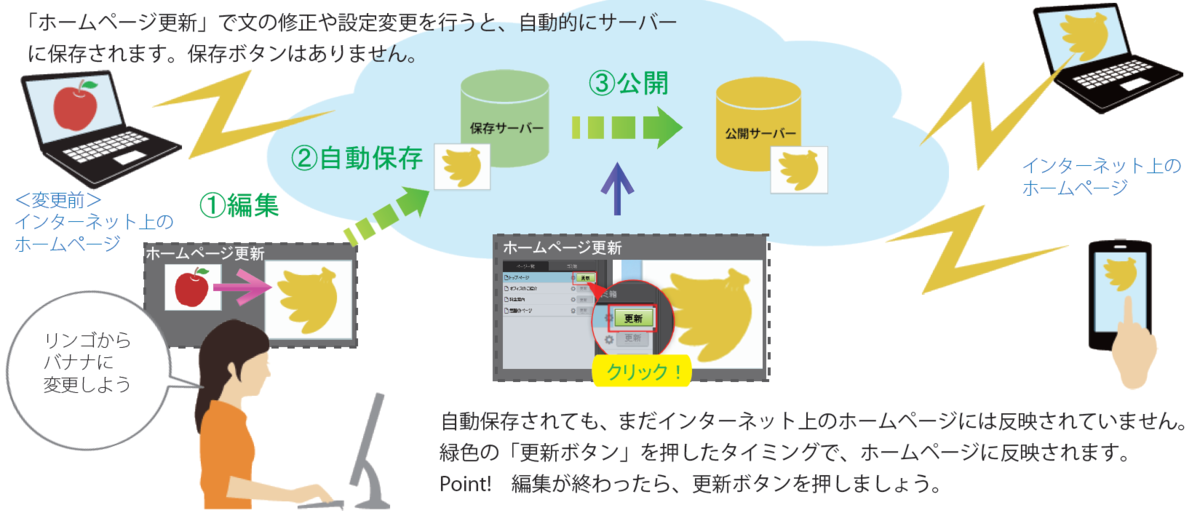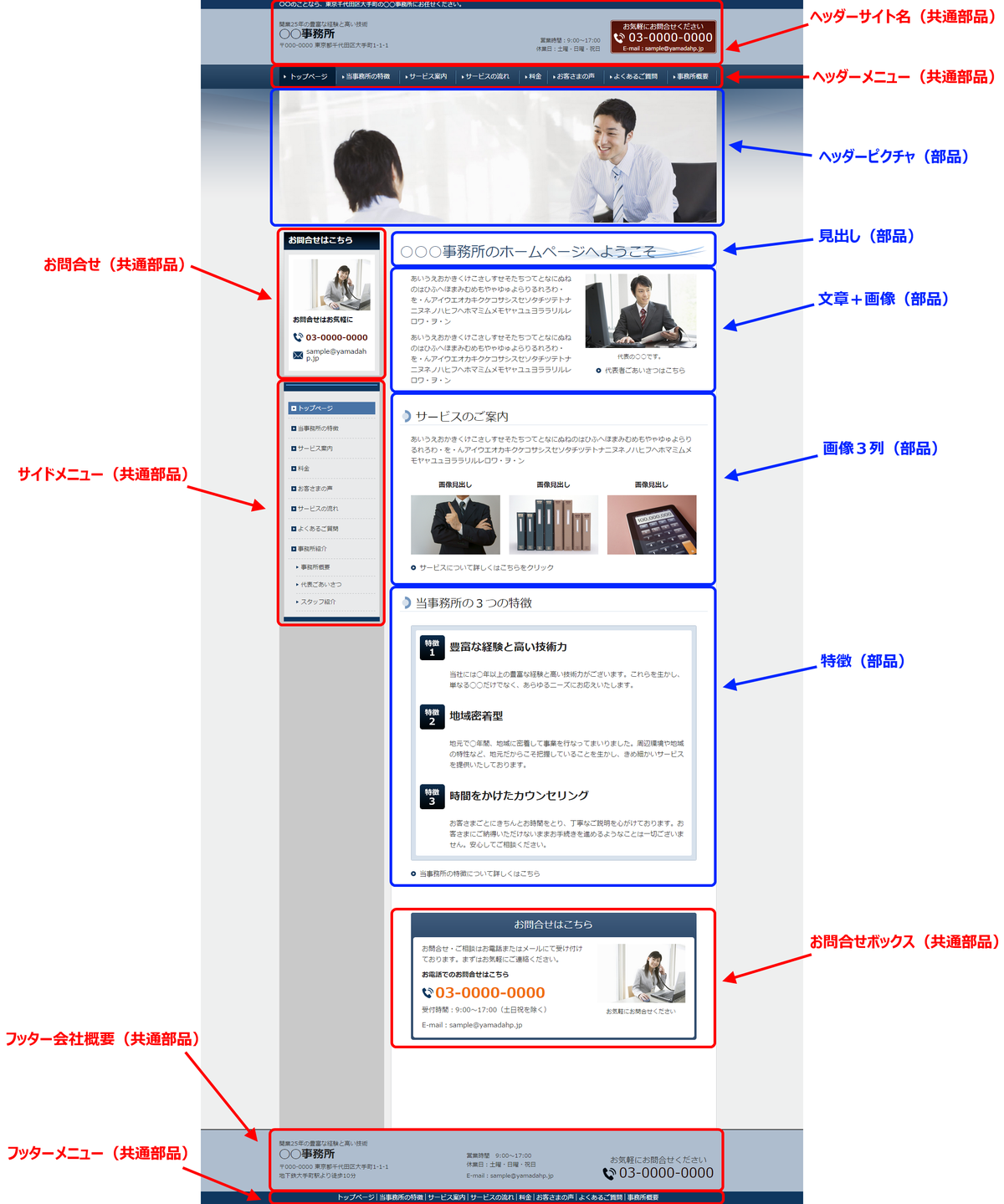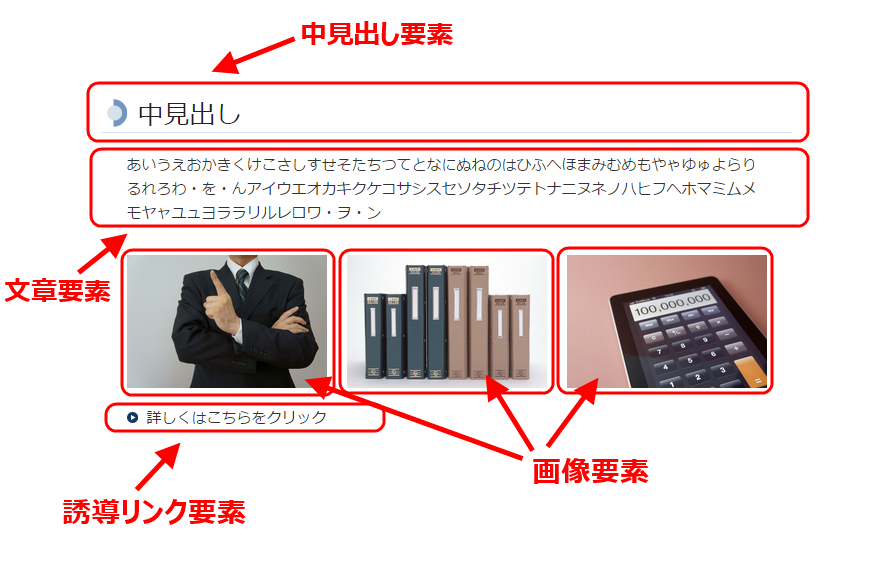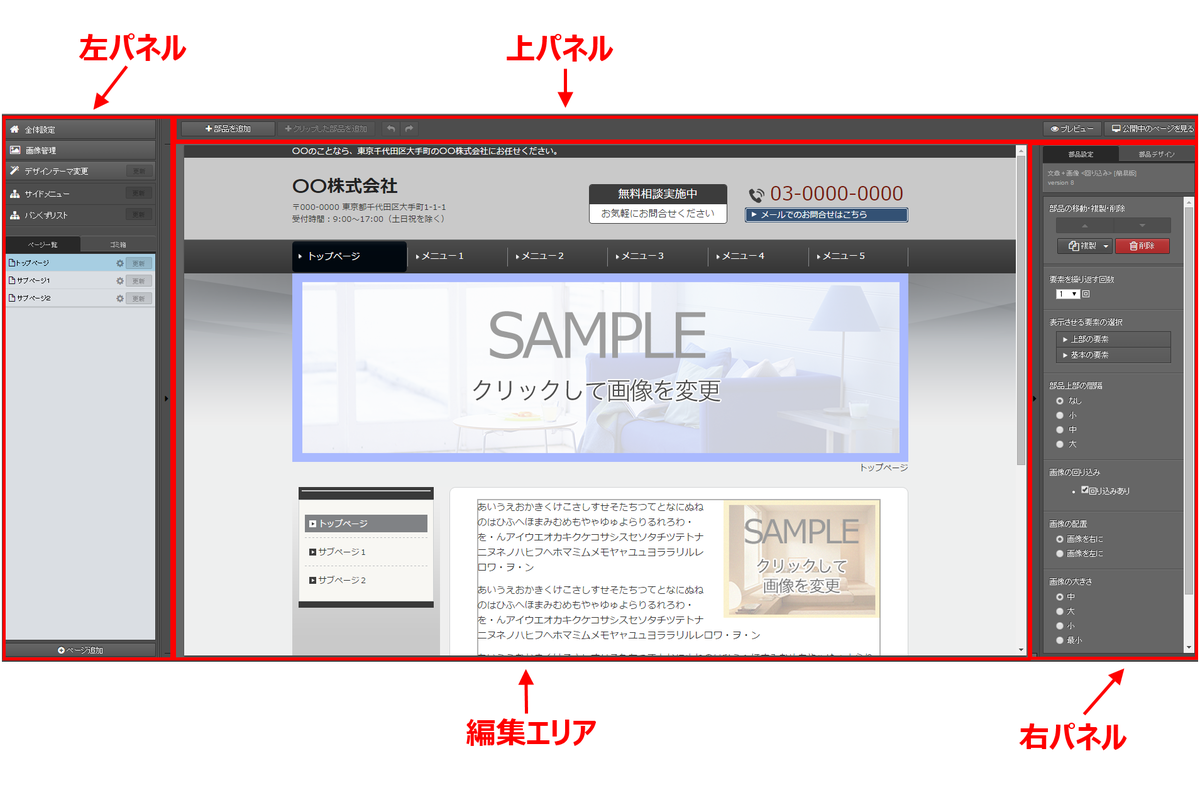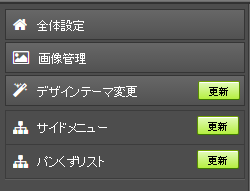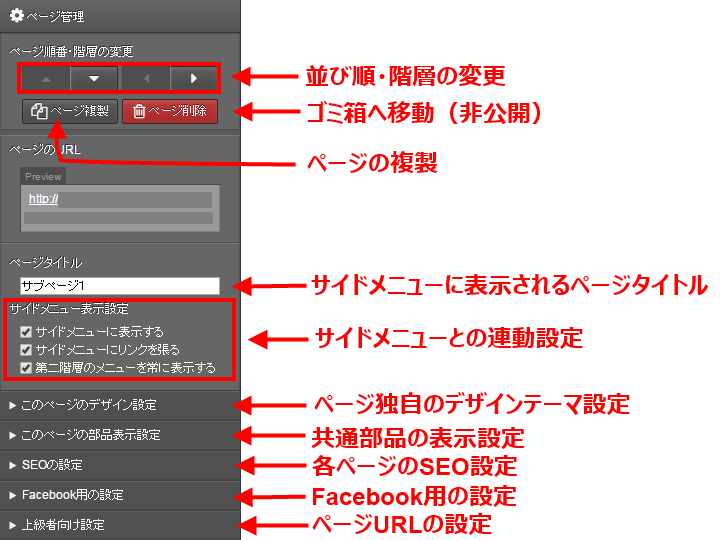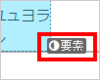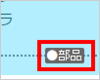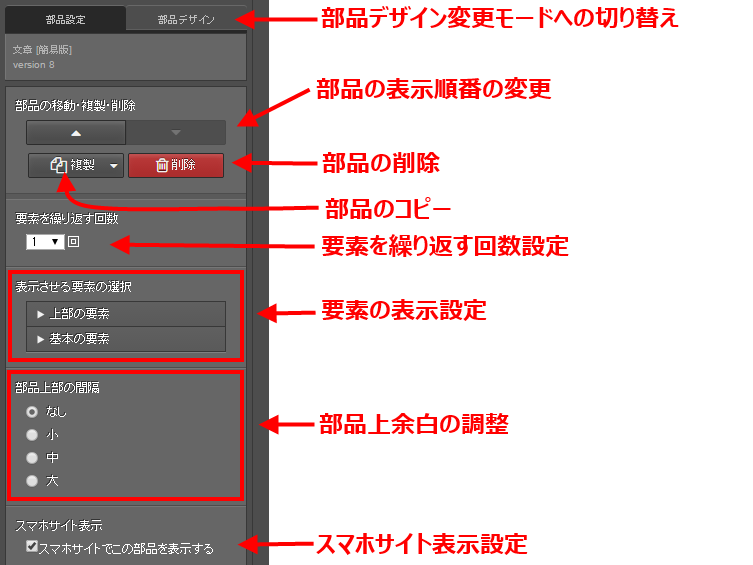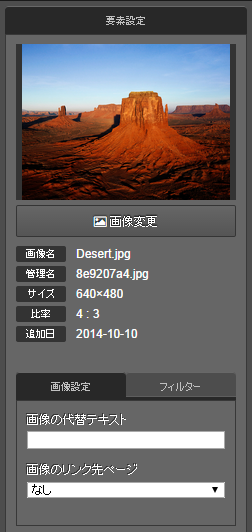休業日:土曜・日曜・祝日
E-Mail partner@akibare-hp.jp
パートナー窓口はこちら
03-5388-5985
受付時間 平日9:30~11:30、13:30~17:00
CMSを使う前に
ホームページの制作を始める前に、覚えておきたいポイントをご説明します。初めてシステムを使う前に、必ずご確認ください。
2.左パネル
左パネルでは、サイトのデザイン変更やページに関する以下の操作が行えます。
- 全体設定・デザインテーマ・サイドメニュー設定
- ページ操作(移動と階層変更)、ページ設定(追加、削除、コピー、その他の詳細設定)
【1】全体設定・デザインテーマ・サイドメニュー設定
3.右パネル
右パネルでは、以下の操作が行えます。
- 各部品の要素の設定変更・デザイン変更
- 画像の挿入や加工
要素(文字・画像・リンク)編集モード、部品設定モードへの切り替え方法
【1】各部品の要素の設定変更・デザイン変更
システムの仕組み、行える設定についての説明は以上です。続いて、実際にお客さまのホームページを制作する際に必要な設定についてご案内いたします。
「販促・制作支援サイト」もご活用ください
「販促支援サイト」「制作支援サイト」では、弊社が今まで培ってきた経験やノウハウに基づいて、ホームページの販促・制作をご支援するための情報を提供しています。
ぜひご一読いただき、パートナー業務にお役立てください。